En una hoja de cálculo podemos tener formulas simples o muy complejas, en el segundo caso es posible cometas algún error al hacerla y esto podría resultar en un gran problema si de ese calculo depende una decisión muy importante.
Afortunadamente Excel cuenta con un método para ejecutar la función paso a paso y de esta forma corregir cualquier error o verificar el correcto funcionamiento de la fórmula.
Evaluar una formula paso a paso
Para realizar esta función primero debes seleccionar la celda que contiene la formula, luego haces clic en la cinta “Fórmulas”, y luego clic en “Evaluar formula”.
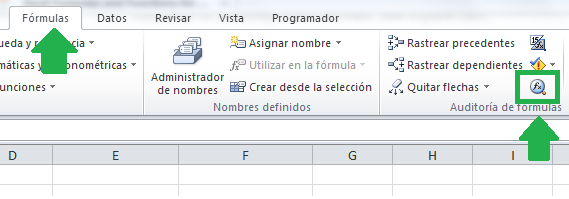
Esto abrirá una ventana donde puedes probar tu formula. Cada vez que presiones el botón “Evaluar”, se calculará un paso de la fórmula y se presentara en el cuadro “Evaluación”, puedes hacer clic en el botón “Evaluar” hasta que llegues al valor final del cálculo.
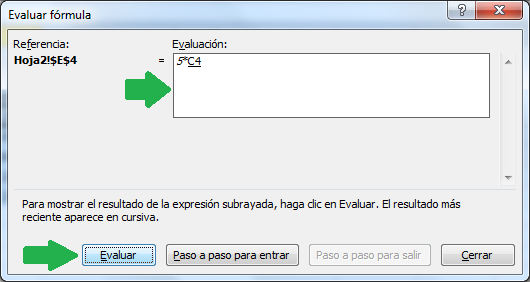
Esto puede servirte a encontrar errores aritméticos o de otros tipos en tus fórmulas, también puede servirte para entender la lógica en la fórmula hecha por otra persona.
Buenos quisiera hacer una consulta…
Deseo realizar una quiniela de marcadores…
Necesito q la formule me arroje el resultado dependiendo de …
Si acierto el marcador sume 1 punto
Si ese marcador tiene más de 6 goles adicione 2 puntos ( serían tres puntos)… Si ese marcador es el único igual, nadie más lo tiene, adicione 1 punto..( hasta ahí serían 4 puntos si la condición se cumple… Adicional a eso sí ese partido lo marco como final sean 2 puntos y si es un clásico otros 2 puntos … Para las dos últimas órdenes ya tengo la celdas establecidas… (en ese caso si todo se cumple serían 8 puntos) en pocas palabras solo cuente y sume lo q se cumpla, si nada se cumplo sería 0.
cree un formulario para grabar y buscar datos, al momento de programar el botón buscar me da un error y no sé el por qué
Me.AA.Text = Application.WorksheetFunction.VLookup(Me.BB.Text, Hoja1.Range(“A:F”), 2, 0)
c3: Meta Mensual del local=134
c4: Total ventas a la fecha en el local=37
c5: Total dias habiles mes=22
c6: Dias habiles faltantes del mes=14
c7: Total Ejecutivos del local=4
Generar las formulas para las celdas c8, c9, c10, c11, c12
c8: Dias habiles cumplidos
c9: Venta necesarias por dia en el local, para cumplir meta mensual
c10: Venta necesaria por dia por Ejecutivo, para cumplir meta mensual
c11: Con los datos actuales, cuanto se proyecta vender en el mes en el local
c12: Cuantas ventas deberia llevar el local, para cumplir la meta mensual
hola quisiera hacer una consulta
=SI(N6HOY();“POR VENCER”)))
realice esta formula a traves de un tutorial pero me arroja #”¿NOMBRE?y no he logrado corregir el error 🙁
corrijo el comentario anterior, la formula es
=SI(N6HOY();“POR VENCER”)))